Neste blog, mencionei como instalar fontes no Windows 7.
É da natureza humana não ficar satisfeito com o que é dado. Queremos mais cada vez. A mesma coisa se aplica às fontes do Windows. O Windows já é rico em recursos e, certamente, há uma série de fontes oferecidas no Windows.
Mas às vezes não nos sentimos satisfeitos com as fontes padrão fornecidas em janelas 7 e muitas vezes buscamos novas maneiras de aprender como instalar fontes no windows 7. Se você nunca gostou muito de tecnologia, pode se enganar por ser um processo difícil de seguir.
BUT deixe-me dizer a verdade. Instalar novas fontes no Windows é certamente fácil e as mesmas etapas são aplicáveis em quase todas as versões do Windows. Mas você não pode instalar novas fontes em seu computador antes de fazer o download.
Sim a instalar fonte windows 7 você primeiro precisa aprender como baixar fontes. Depois de fazer o download das fontes, você precisa seguir as etapas para como usar fontes baixadas! Todas essas coisas podem parecer muito difíceis e demoradas para você, mas acredite em mim, não é.

Como instalar uma fonte, como um todo é um processo minúsculo e o download de fontes é apenas uma parte desse processo. Então, por que atrasar ??
Vamos começar com o guia e aprender como baixar e instalar novas fontes no Windows 7 e superior.
Para o Windows XP e a versão anterior do Windows, o processo pode ser um pouco diferente e expliquei o processo abaixo no guia.
Como instalar fontes no Windows 7
Como mencionei acima, baixar e instalar fontes no Windows são dois métodos distintos a serem seguidos, portanto, subdividi meu guia em duas subseções para evitar qualquer tipo de confusão.
A primeira parte enfatiza o aprendizado do método para baixar as fontes e a segunda parte é focada em como usar essa fonte baixada e instalá-la no Windows 7.
#Parte 1: como fazer download das novas fontes
Existem inúmeras fontes gratuitas disponíveis na web. Tudo o que você precisa fazer é pesquisar a fonte desejada na web e baixá-la em seu computador.
Existem vários sites como 1001 fontes gratuitas, espaço de fontes, fonte da e muito mais. Que oferece fontes grátis, basta digitar “Fontes grátis para windows” na pesquisa do google e voila, veja os inúmeros resultados.
Aqui está o guia passo a passo sobre como baixar novas fontes no Windows 7.
Passo 1. Vá para www.1001freefonts.com ou qualquer site semelhante que ofereça fontes gratuitas. Ou, se estiver com orçamento limitado, também pode escolher qualquer site premium. Você obterá inúmeros sites gratuitos e premium no google.
Você verá a seguinte tela se visitar o 1001freefonts.
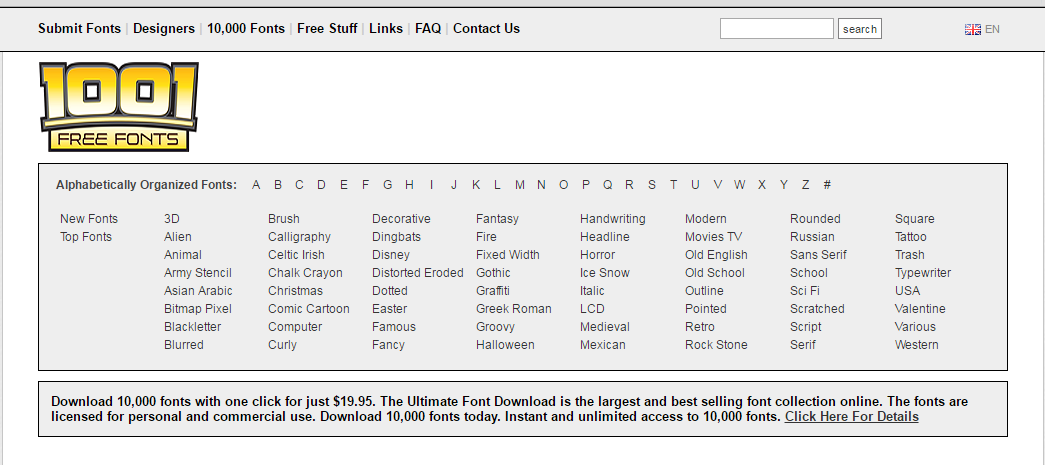
Passo 2. Agora você precisa encontrar suas fontes favoritas. Existem mais de 10,000 fontes à sua escolha. Você pode até pesquisar as fontes em ordem alfabética. Quando a fonte for selecionada, clique no botão de download e navegue até o local onde deseja fazer o download das fontes e salve-as.
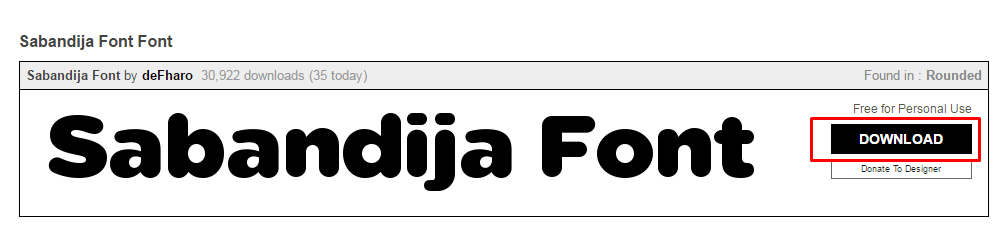
Passo 3. As fontes são baixadas no formato zip ou RAR. Portanto, você precisa descompactá-lo para instalá-lo no Windows. Presumo que você tenha um software de descompactação como WinRAR, 7-zip, etc já instalado. Se você não os tiver em seu computador, será necessário baixá-los primeiro.
Assim que o WinRAR ou qualquer outro software de descompactação for baixado, clique com o botão direito do mouse no arquivo zip / RAR da fonte que baixamos e selecione a opção extrair aqui. Dê uma olhada na imagem abaixo.
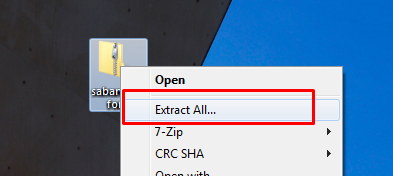
Ao extrair o arquivo, uma nova pasta com o mesmo nome do arquivo zip será criada. Abra essa pasta, você verá o arquivo de fonte com um ícone A e extensão de arquivo ffp. Mantenha esta pasta aberta.
Essas são as únicas etapas que precisamos seguir nesta seção. O resto do processo é fornecido na segunda parte do tutorial.
#Parte 2: Como instalar novas fontes no Windows 7
Agora que você baixou as fontes de sua escolha em suas janelas, é hora de instalar essa fonte. Assim como o download, até a instalação das fontes é extremamente fácil. Existem duas maneiras de instalar as fontes no Windows 7.
O primeiro método é arrastar e soltar e o segundo método é instalar manualmente as fontes clicando com o botão direito do mouse no arquivo de fontes. Vamos verificar ambos.
Etapa 1. O primeiro e a etapa principal é navegar pelos programas de fontes nas janelas onde todos os trabalhos relacionados às fontes são realizados. Para navegar até as opções de fontes, clique no Menu Iniciar e selecione Painel de controle. Agora vá para Aparência e Personalização.
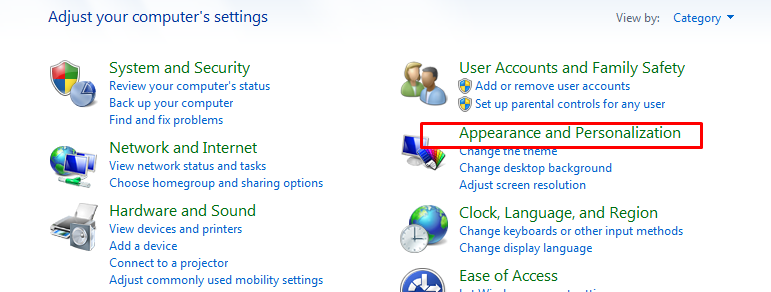
Passo 2. Na próxima janela, vá para Fontes. Veja a imagem abaixo.
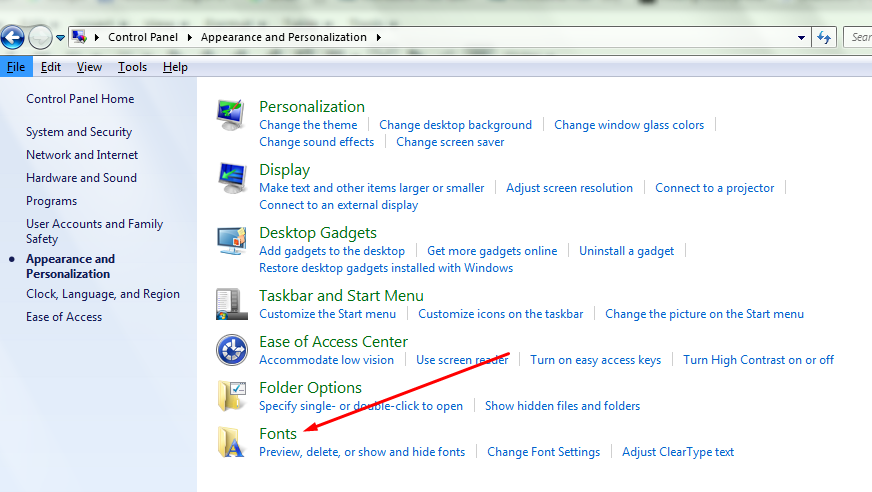
Passo 3. Todos os arquivos que você vê na próxima janela são as fontes instaladas no seu computador e é onde todas as fontes são gerenciadas no Windows. Por gerenciar, quis dizer excluir fontes instaladas anteriormente, instalar e ocultar fontes. Mantenha esta página aberta e vá para a etapa 4.

Passo 4. Agora, como ambas as pastas estão abertas, você precisa arrastar o arquivo de fontes que baixamos na parte um e soltá-lo no arquivo de fontes que abrimos na etapa acima. Se você não entendeu qual arquivo precisamos arrastar e soltar, veja a imagem abaixo.
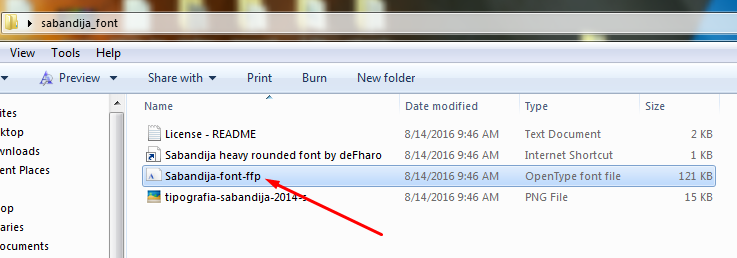
Etapa 5. As antes de fazer isso, uma nova janela de instalação aparecerá mostrando o andamento da instalação e, em segundos, as fontes serão instaladas. Agora você pode usá-los normalmente.
Você também pode instalar as fontes clicando com o botão direito do mouse no arquivo de fontes (O arquivo que arrastamos e soltamos) e selecionando a opção de instalação. Veja a imagem abaixo.
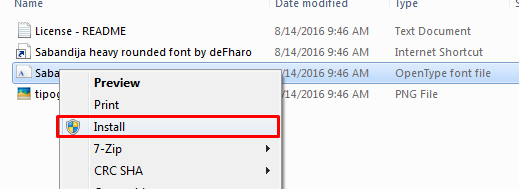
Então é isso. Este foi um guia passo a passo completo sobre como instalar fontes no windows 7. Existe mais um método para instalar fontes, mas acho que você não precisa dele.
Para qualquer dúvida ou consulta, você pode nos deixar um comentário abaixo. E compartilhe este guia em suas contas sociais, se este tutorial o ajudou a conseguir as coisas e você acha que vale a pena compartilhar.
Quick Links
